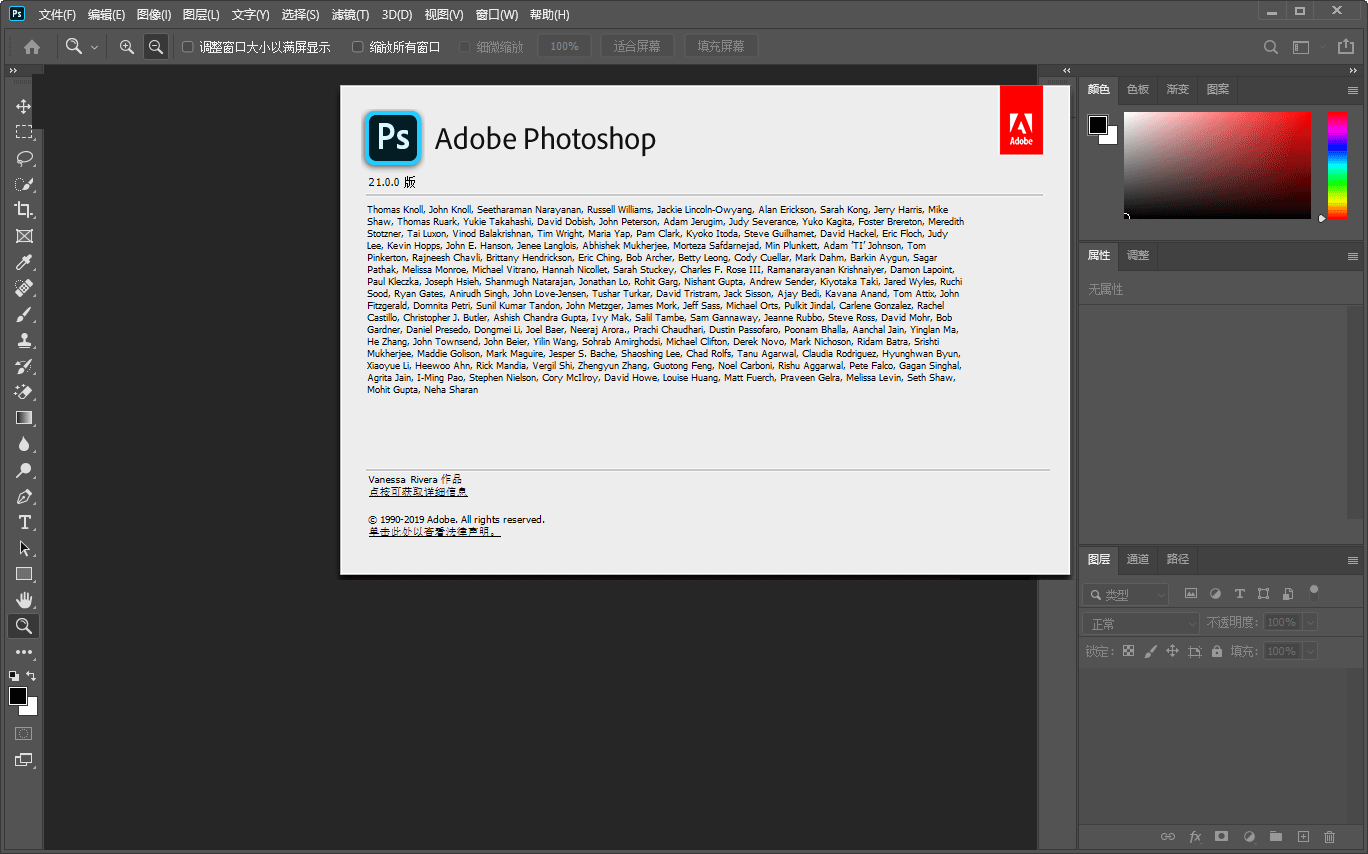详细步骤如下
原图:

效果:

1、请先阅读下面文字,然后在看教程 !通道扣图原理:通道有:颜色通道、ALPHA通道、和专色通道。其中ALPHA通道是用来存储选区的,ALPHA 通道是用黑到白中间的8位灰度将选取保存。相反我们可以用ALPHA通道中的黑白对比来制作我们所需要的选区。(ALPHA通道中白色是选择区域)色阶可以同过调整图象的暗调、中间调和高光调的强地级别,校正图象的色调范围和色彩平衡。我们可以通过色阶来加大图象的黑白对比 ,用此来确定选取范围 1.打开通道面版 我们首先在红、绿、蓝三个通道中选择出一个颜色对比较明显的复制这个通道,在这里我选择了蓝色通道.

2、点图象→调整→色阶,将黑色的小三角向右移动,调整暗色调的色阶,然后在将白色的小三角向左移,调整亮色调的色阶,以此来将图象中人物和背景的色调分离出来,也可以在上面输入色阶:135/1.00/195.

3、人物的轮廓已经基本上和背景分离出来了,然后我们用画笔工具将人物里面的白色涂抹成黑色

4、点图象→调整→反相,将人物部分变成白色也就是选择区域

5、点通道面版下面的将“通道作为选区载入” 然后回到图层面版,选择背景图层

6、选区已经制作完成 然后用剪接粘贴的命令将人物选取出来

完整的抠出了人物。

到此这篇关于photoshop使用通道快速抠图的详细图文教程的文章就介绍到这了,更多相关ps通道快速抠图内容请搜索脚本之家以前的文章或继续浏览下面的相关文章,希望大家以后多多支持脚本之家!
本文由 华域联盟 原创撰写:华域联盟 » photoshop使用通道快速抠图的详细图文教程
转载请保留出处和原文链接:https://www.cnhackhy.com/158308.htm